
发布时间:2017-12-15 09: 49: 11
今天是12月15日,双十二后的第3天,相信很多在网上开了淘宝店的小伙伴到处找相关的双十二模板,视频,但是找到的精品很少。所以写这篇教程是来认错的,我错了,请大家原谅我吧。视频早就做好了,但是忘了放出来!!
视频是现在很流行的快闪开头加上图片展示,制作方法也很简单,只需要淘宝视频制作软件就可以做好了。下面大家看下教程。

图1:双十二女装大促视频
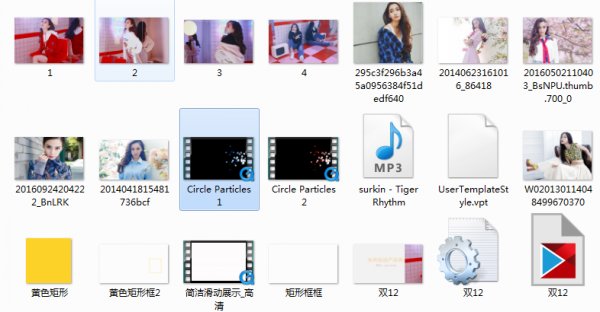
图2:视频素材
准备好需要的图片,准备两个黄色矩形,一个矩形为实心,另外一个矩形制作成中间镂空的效果。光效素材等。
快闪视频一般是卡节奏的,所以建议大家通过示波器看下声音的起伏来调整时长。
1)打开会声会影,在覆叠轨上添加一张黑色色块,调整至屏幕大小,给色块添加纵横比转换滤镜,效果选择“微笑电视”。
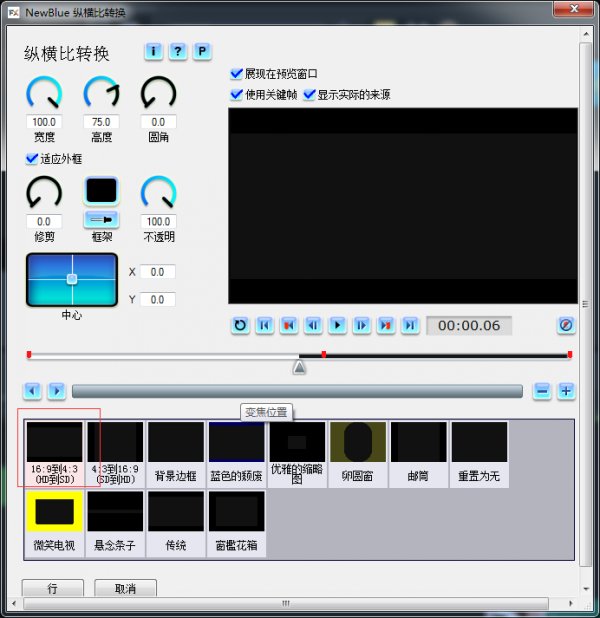
图3:纵横比转换滤镜设置
2)在色块下方添加白色文字,给文字添加自定义动作,首帧文字大小设为500:500,尾帧文字大小为0:0。
3)添加一个白色色块,设置和黑色色块一样,在白色色块下方添加文字,颜色设置为黑色,设置和白色文字一样。
1)导入一张图片,添加自定义动作,为图片添加从右边进入的效果,接下来添加同样一张图片,设置关键帧,将图片大小的x调整为110,主要做出图片变化的效果。
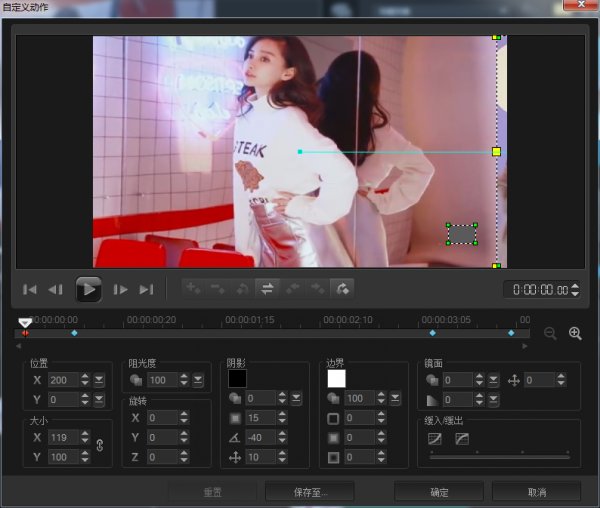
图4:自定义动作设置
2)复制上面的两张图片至下方的覆叠轨,位置错开,第一张图片和第二张图片对齐。
3)继续复制两张图片至第三个覆叠轨,第一张图片和第二个覆叠轨上的图片对齐即可。
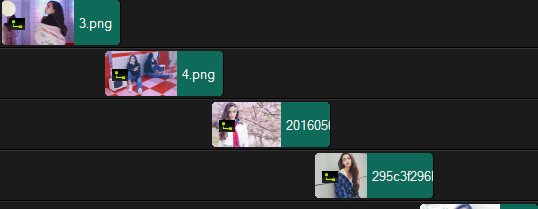
图5:图片素材排列
1)将镂空白色矩形框添加至覆叠轨,调整至适当的位置和大小,添加修建滤镜,调整参数,将图片设置为从无到有,但是仅仅显示上半部分的框框。
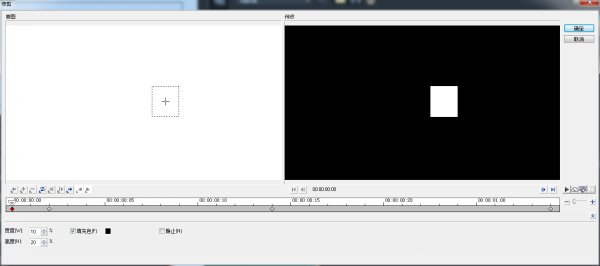
图6:修剪设置
2)复制矩形框至下面的轨道,素材设置等长,将修剪滤镜设置为显示下半部分就可以了。
3)在矩形框后面继续添加一个矩形,不需要添加任何的动作后,添加文字。
4)设置文字大小、格式、字体、颜色等,为文字添加弹出动画效果就可以了。因为文件需要长时间显示,建议添加一个至后面的轨道做出歌词停顿效果。
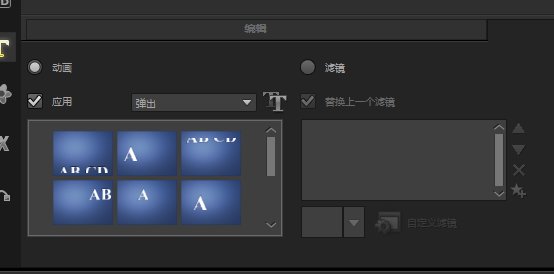
图7:设置文字效果
以上就是双十二视频的制作教程,虽然教程是针对双十二活动,但是其实对于双十一、接下来的年货节等都可以使用。
展开阅读全文
︾
会声会影是一款收费的剪辑软件,软件提供了试用版,试用到期后要付费购买才能继续使用,购买完成后,用户会得到一个序列号,输入序列号就可以激活了,那会声会影注册码在哪输入?会声会影注册码是序列号吗?下面就详细说说。
查看详情爱情是两个人缔结婚姻的一项重要条件,执子之手,与子偕老,共同打造属于自己的甜蜜家庭,尤其是婚礼上对着对方说出那句我愿意的时候,更是对两个人的爱情许下了一声的承诺。今天就为大家分享一个婚礼视频模板。
查看详情